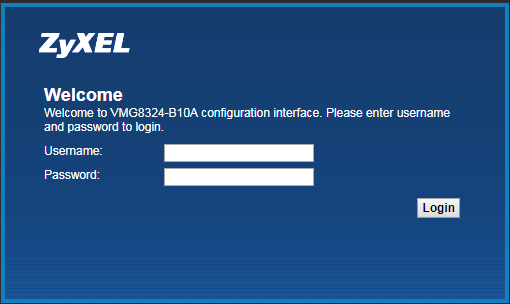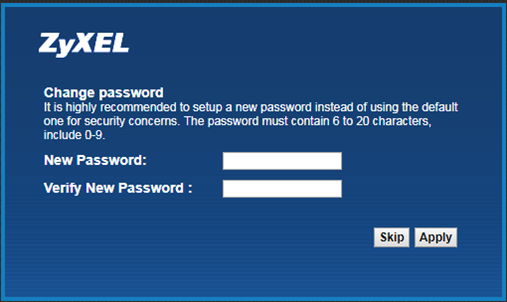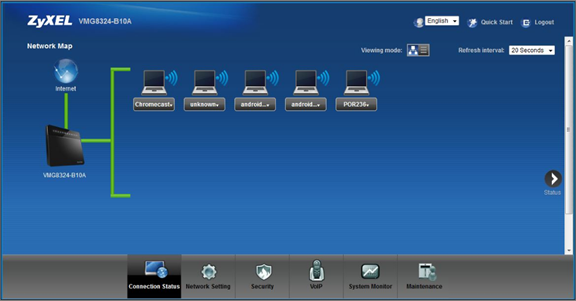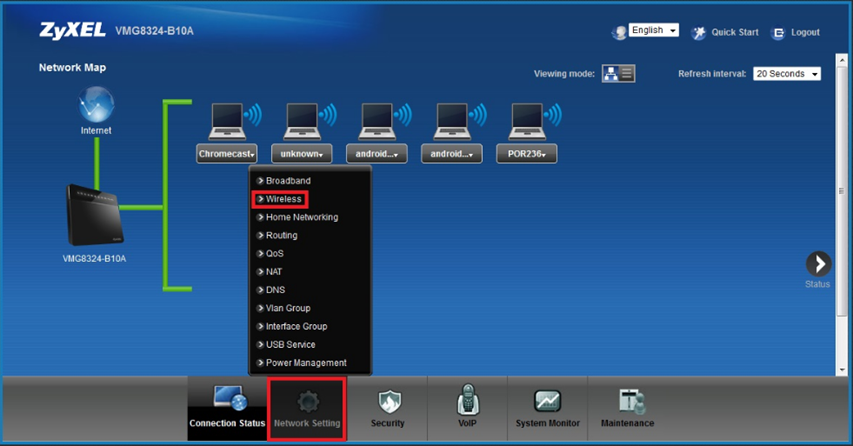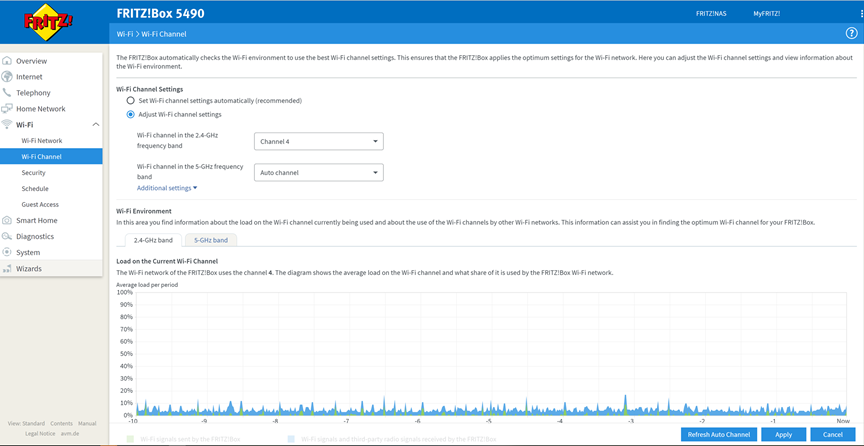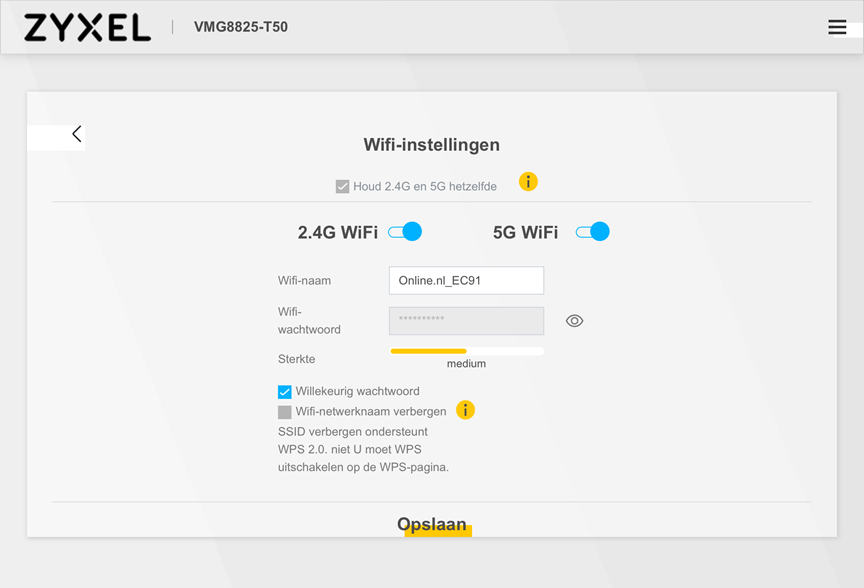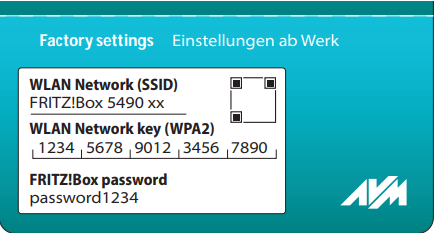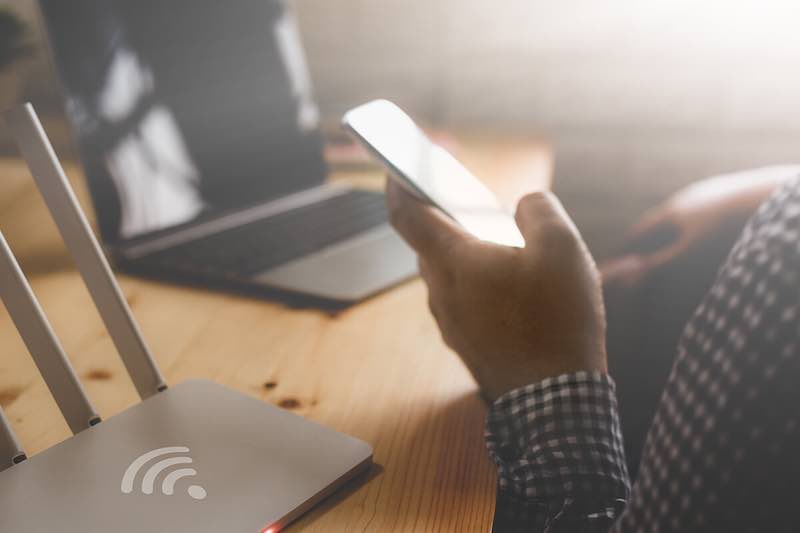SSID en Wireless Key
Op de sticker achter op het modem staan de SSID en Wireless Key van het modem. De SSID is de naam van het netwerk, de Wireless Key het bijbehorende wachtwoord dat je kunt gebruiken om in te loggen. In de uitleg op de volgende pagina’s is de netwerknaam aangepast naar Online.nl. De netwerknaam van het modem staat op de achterkant van het modem.
Wifi-kanaal veranderen op de Zyxel VMG8825-T50 (wit modem)
1. Zorg dat je bekabeld of met wifi verbonden bent en open de browser.
2. Typ het adres van het modem in de adresbalk: 192.168.1.1
3. Log in:
*Gebruikersnaam: admin
*Wachtwoord: staat op de sticker aan de achterkant van het modem
4. Klik rechts bovenin op menu.
5. Ga naar Algemeen > Configuratie van draadloos netwerk.
Netwerkband staat standaard op 2.4GHz, je kunt hier ook kiezen voor 5GHz.
Kanaal staat standaard op Automatisch
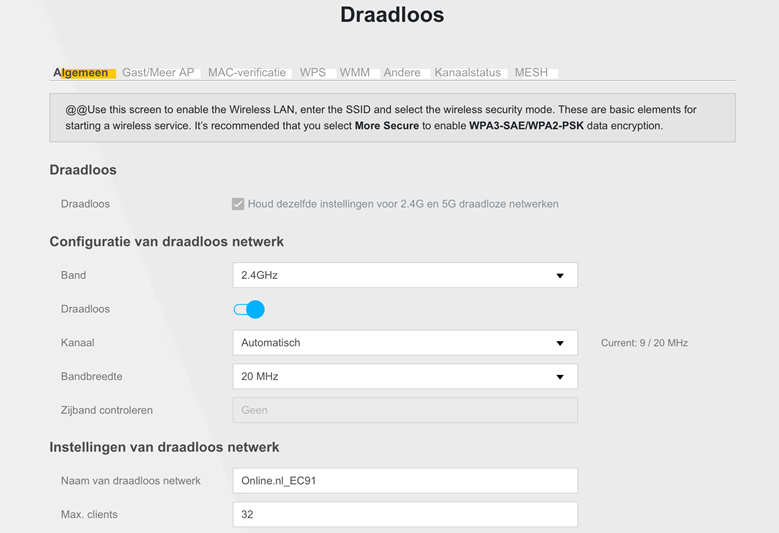 6. Voordat je het kanaal kunt veranderen, moet je eerst een scan doen om een vrij kanaal te vinden:
6. Voordat je het kanaal kunt veranderen, moet je eerst een scan doen om een vrij kanaal te vinden:
a. Klik op het tabblad Kanaalstatus en klik op Scan
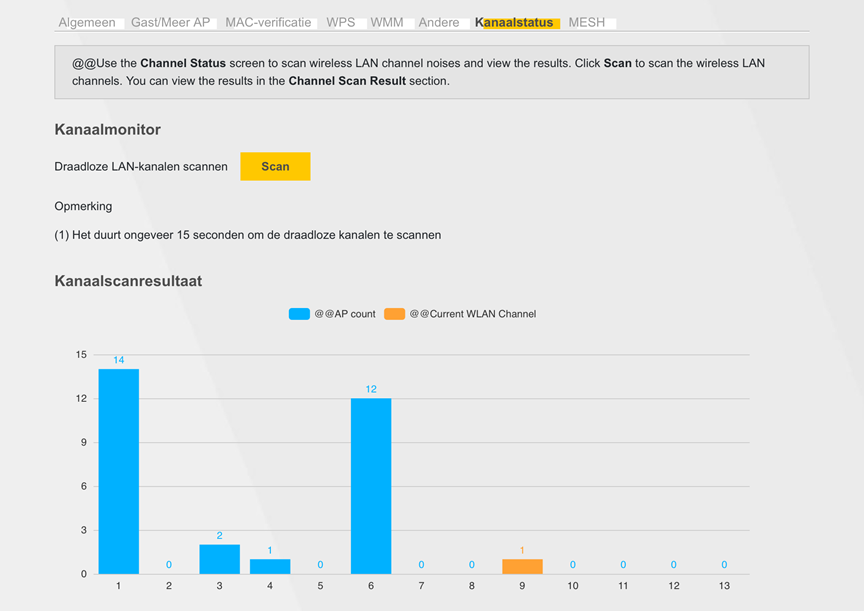 b. Het modem komt terug met een resultaat, afhankelijk van de gekozen band 2.4 of 5Ghz
b. Het modem komt terug met een resultaat, afhankelijk van de gekozen band 2.4 of 5Ghz
7. Je ziet nu alle kanalen weergegeven. Bij elk kanaal staat een cijfer. Dit cijfer geeft het aantal acces points aan op dit specifieke kanaal. Het huidige kanaal staat aangegeven in geel, de andere mogelijke kanalen zijn blauw.
8. Bij 2.4GHz is het advies om op kanaal 1, 6 of 11 te gaan zitten en te kijken of de kanalen die overlappen ook niet druk zijn. Dus als 2 en 3 heel druk zijn dan liever op 11 want daar heb je het minste last. 5GHz heeft veel meer kanalen en veel minder overlap, dus is het advies om voor het kanaalnummer waar een 0 staat bij accespoints of het kanaalnummer met de minste acces points te gaan.
9. Ga terug naar het tabblad Algemeen. Kies onder kanaal het juist kanaalnummer en klik vervolgens op toepassen
Wifi-kanaal wijzigen op de Fritz!box 5490
1. Zorg dat je verbonden bent met wifi en open de browser.
2. Typ het adres van het modem in in de adresbalk: 192.168.178.1
3. Log in:Check in de handleiding van je modem wat de inloggegevens zijn. Meestal de Frtizbox vraagt alleen naar wachtwoord die staat op de sticker op de onderkant van de modem.
4. Ga via het menu naar >Wifi > Wifi-channel >Wi-Fi Environment. Hier kan je de wifi frequentieband kiezen. Je ziet hier direct welk kanaal wordt gebruikt en welke kanalen vrij zijn.
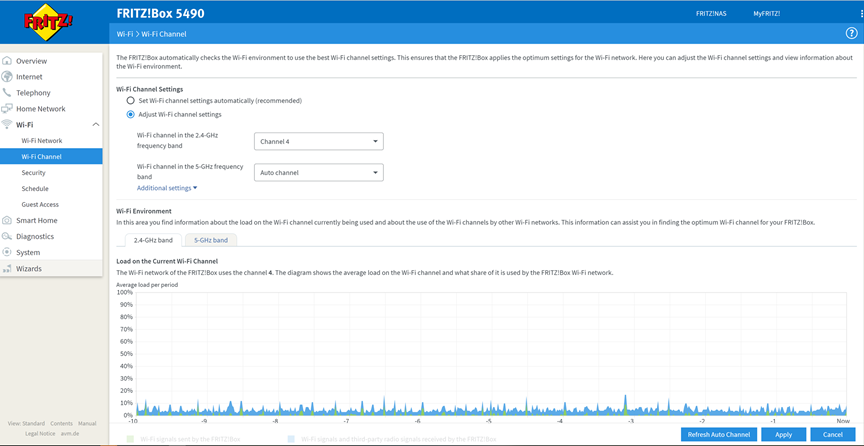
5. Om het kanaal te veranderen vink je eerst de optie "Adjust Wi-Fi channel settings" aan. Via het dropdown-menu kun je vervolgens het juiste kanaal selecteren voor beide wifi-frequenties.
6. Ga nu helemaal naar beneden en klik op ‘Apply’.
Wifi-wachtwoord wijzigen op de Zyxel VMG8825-T50 (witte modem)
1. Zorg dat je verbonden bent met wifi en open de browser
2. Typ het adres van het modem in in de adresbalk: 192.168.1.1
3. Log in:
Gebruikersnaam: admin
Wachtwoord: staat op de sticker aan de achterkant van het modem
4. Je zit nu in het systeem en ziet de instellingen van je modem
5. Klik op het teken “>” linksonder in het menu "Wifi-instellingen". Zet de optie "Willekeurig wachtwoord" uit. Hierna kun je een nieuw wachtwoord invoeren. Klik vervolgens op opslaan.
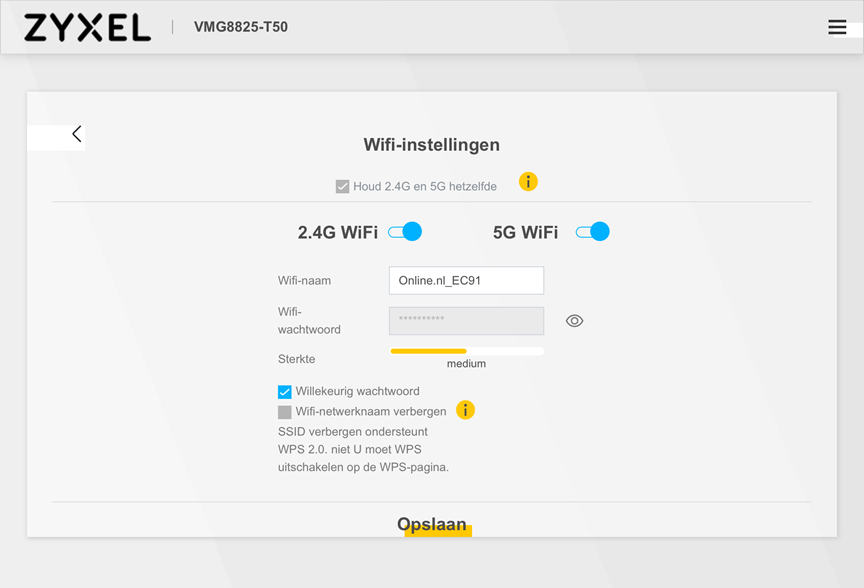
Maak je gebruik van ons witte Zyxel modem? Dan kun je een foutmelding krijgen bij het zelf instellen van het wifi-wachtwoord. Afhankelijk van je ingestelde taal, Nederlands of Engels zie je onderstaande melding:
![]()
Deze melding krijg je, omdat je speciale tekens hebt gebruikt in je wachtwoord. Dit is niet meer mogelijk.
Stel je je wachtwoord zelf (opnieuw) in? Gebruik dan alleen cijfers 0-9 en letters A-Z. Zowel hoofdletters als kleine letters zijn mogelijk.
Gebruik dus geen spaties of andere tekens zoals bijvoorbeeld #@!$;>_. Als jij dit niet doet, krijg je dan een foutmelding.
Kies een veilig wachtwoord. Een sterk wachtwoord is lang. Wij raden aan om minimaal 12 tekens te gebruiken, maar meer tekens is nog beter.
TIP: Een veilig én makkelijk te onthouden wachtwoord is bijvoorbeeld een zin, zonder spaties.
Gebruik geen spreekwoord of bekende zin maar bijvoorbeeld een unieke zin zoals: OnlineIsmijnProvidersinds2013
Wifi-wachtwoord wijzigen op de Zyxel VMG8324-B10A (zwarte modem)
Zorg dat je verbonden bent met wifi en open de browser.
Typ het adres van het modem in de adresbalk: 192.168.1.1
Als de inloggegevens niet zijn gewijzigd dan zijn deze als volgt:
Username: admin
Password: 1234
Als bovenstaande username en password niet werkt reset dan eerst het modem.
Hij zal dan vragen om het wachtwoord te wijzigen
TIP: Een veilig én makkelijk te onthouden wachtwoord is bijvoorbeeld een zin, zonder spaties.
Gebruik geen spreekwoord of bekende zin maar bijvoorbeeld een unieke zin zoals: OnlineIsmijnProvidersinds2013
Wifi-wachtwoord wijzigen op de Fritz!box 5490
1. Zorg dat je verbonden bent met wifi en open de browser.
2. Typ het adres van het modem in in de adresbalk: 192.168.178.1
3. Log in: Check in de handleiding van je modem wat de inloggegevens zijn. Meestal de Frtizbox vraagt alleen naar wachtwoord die staat op de sticker op de onderkant van de modem
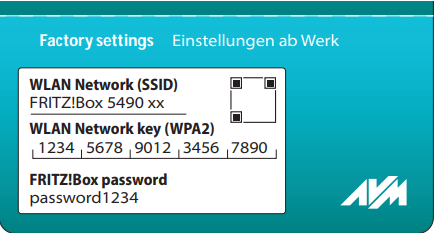
4. Klik op “Wireless” > “Security”. Bij "Netwerk Key" kun je een nieuw wachtwoord invoeren.
5. Ga nu helemaal naar beneden en klik op ‘Apply’.
TIP: Een veilig én makkelijk te onthouden wachtwoord is bijvoorbeeld een zin, zonder spaties.
Gebruik geen spreekwoord of bekende zin maar bijvoorbeeld een unieke zin zoals: OnlineIsmijnProvidersinds2013
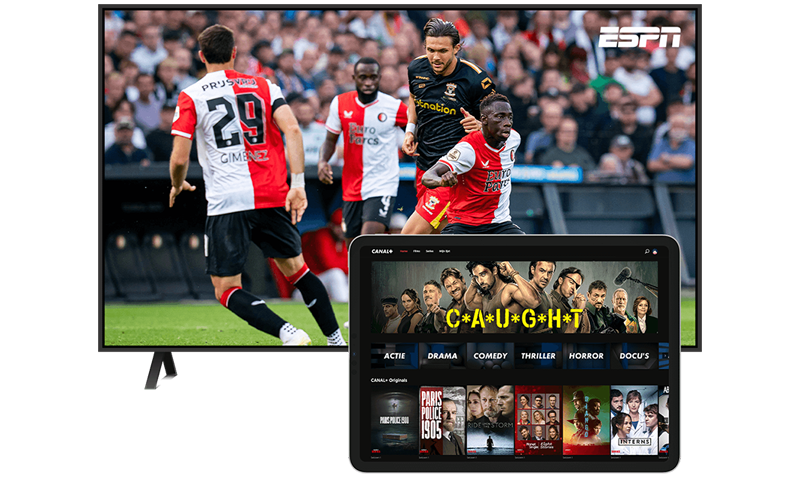


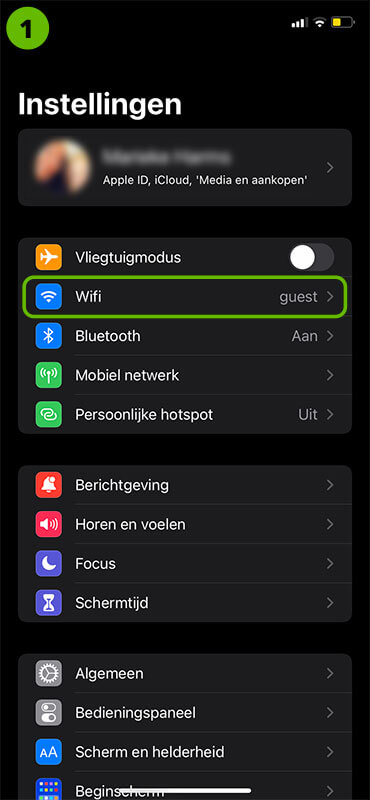
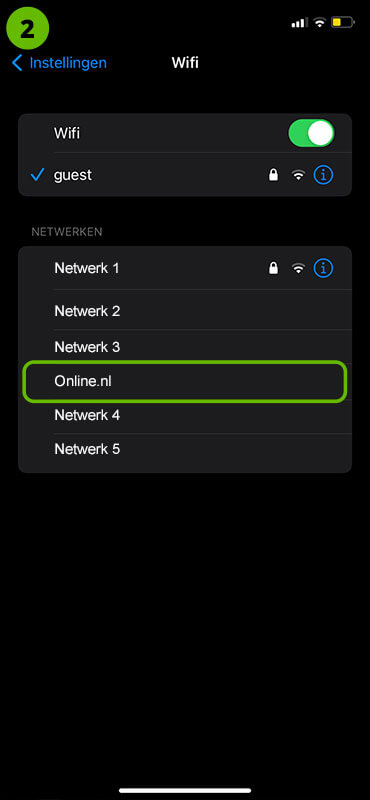
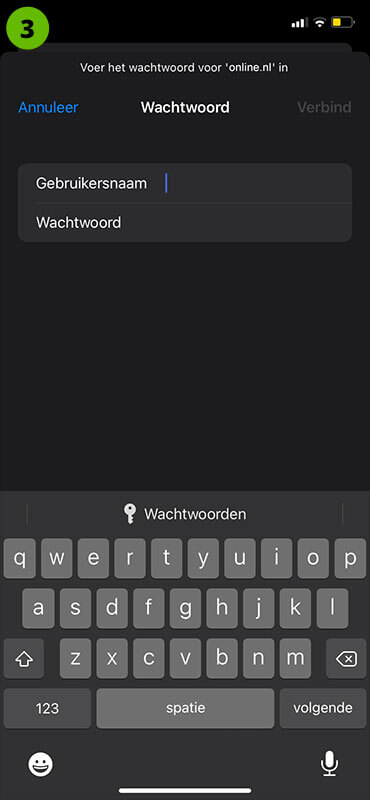
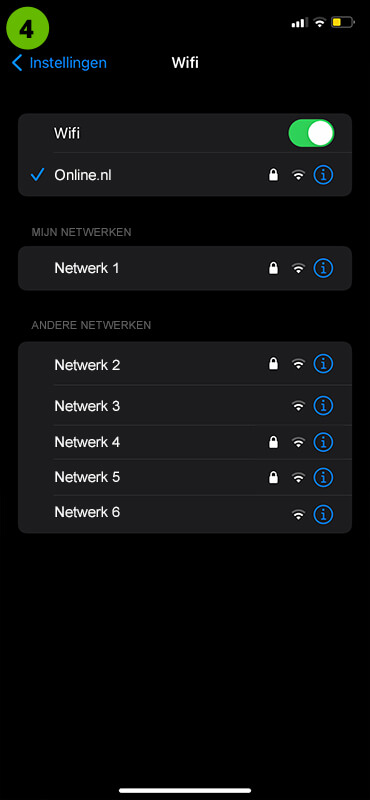
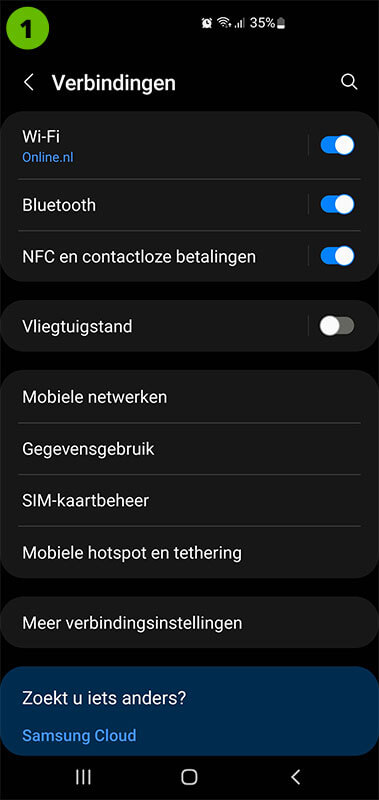
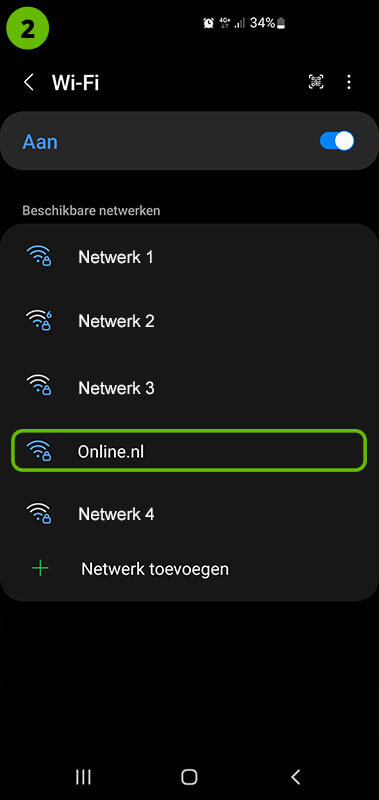
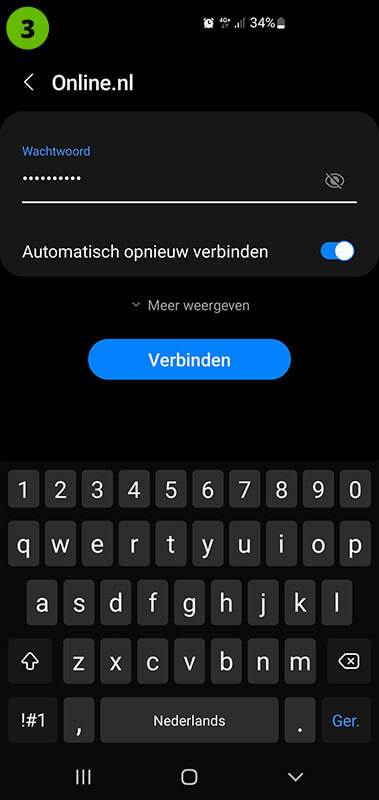
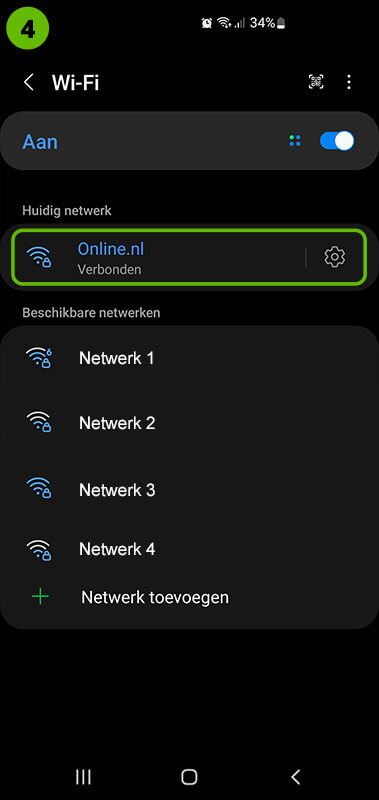
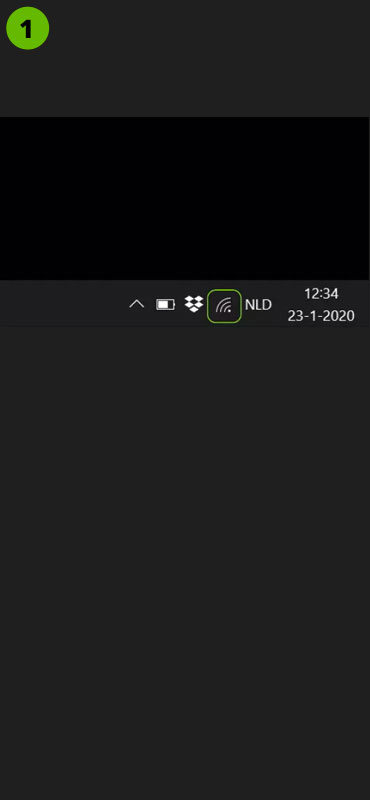
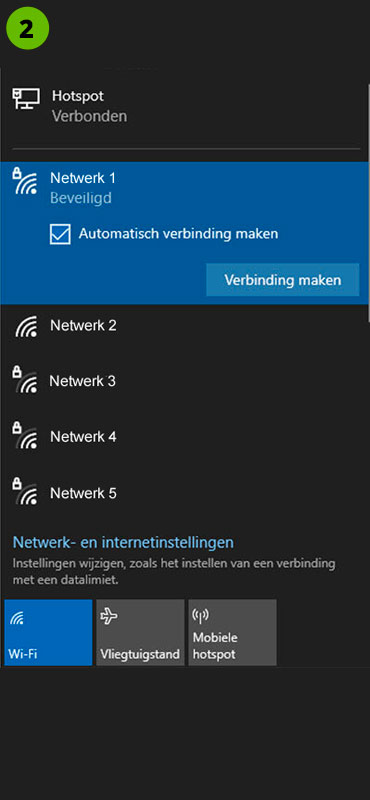
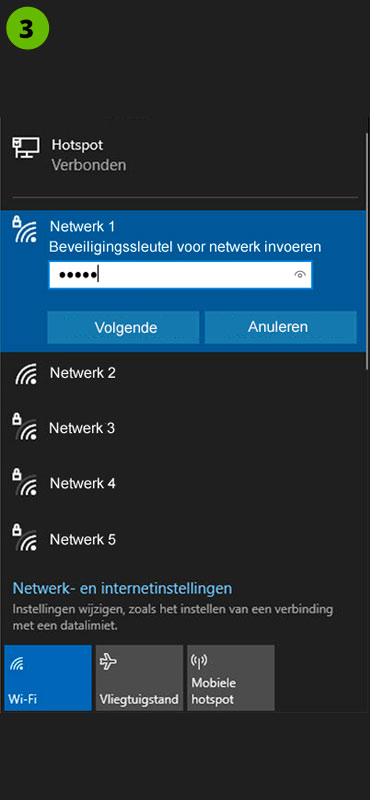
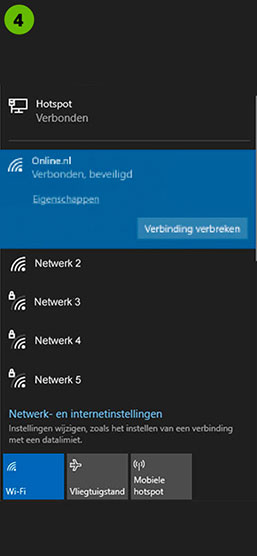
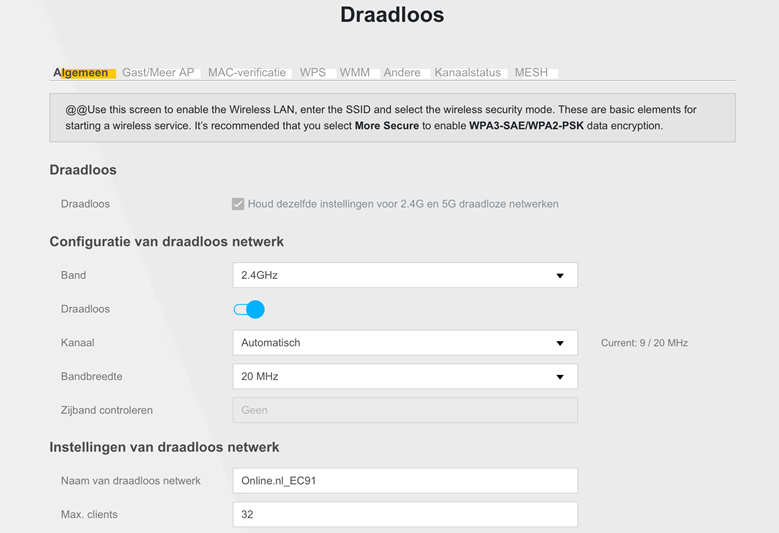 6. Voordat je het kanaal kunt veranderen, moet je eerst een scan doen om een vrij kanaal te vinden:
6. Voordat je het kanaal kunt veranderen, moet je eerst een scan doen om een vrij kanaal te vinden: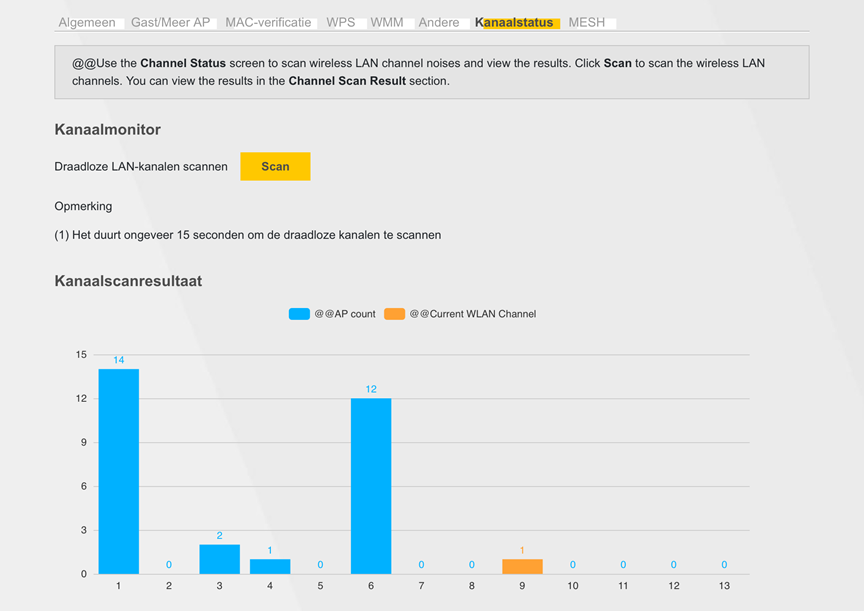 b. Het modem komt terug met een resultaat, afhankelijk van de gekozen band 2.4 of 5Ghz
b. Het modem komt terug met een resultaat, afhankelijk van de gekozen band 2.4 of 5Ghz